-
win7强行删除开机密码,小编告诉你win7怎么删除开机密码
- 2018-05-14 16:52:14 来源:windows10系统之家 作者:爱win10
win7系统是现在大家最常使用的系统,通常很多用户为了保护电脑上的个人隐私和电脑中资料的安全,都喜欢给自己的电脑设置开机密码,但是想要取消密码很多人都不太会,下面,小编给大伙演示win7删除开机密码的方法了。
win7系统是现在最主流也是使用最多的PC操作系统,对于win7系统的用户来说,开机密码还是可以保护自己的隐私安全的,但是你知道win7系统的开机密码怎么删除吗?不懂?没关系,下面,小编给大家介绍win7删除开机密码的操作流程。
win7怎么删除开机密码
点击开始菜单,点击“控制面板”
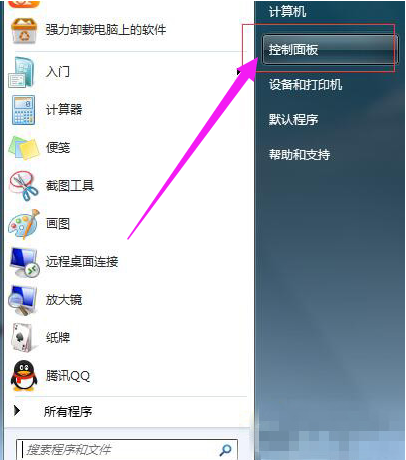
win7系统软件图解1
将控制面板中的查看方式修改为“大图标”,在下面找到“用户账户”并单机左键
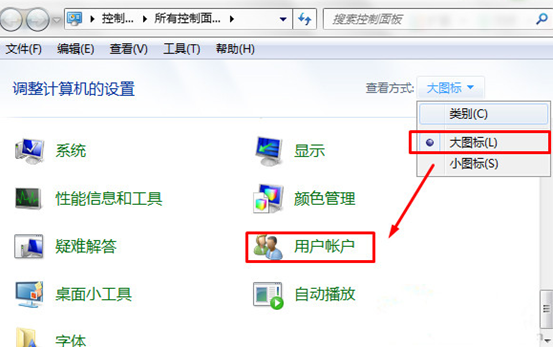
win7系统软件图解2
点击“删除密码”按钮
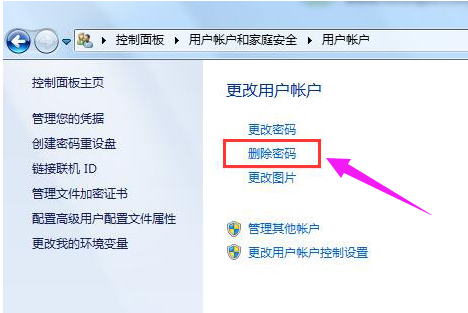
win7系统软件图解3
在删除密码窗口中输入原来的登入密码,然后点击“删除密码”
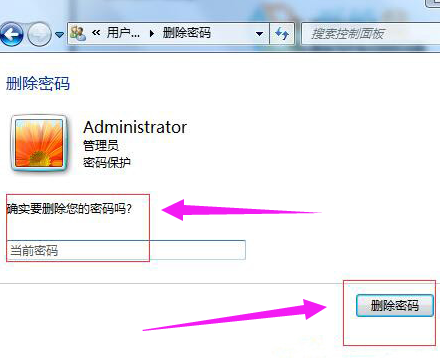
电脑密码系统软件图解4
以上就是win7删除开机密码的操作步骤了。
猜您喜欢
- 系统之家系统ghost win10下载2016-11-17
- 大番茄一键重装系统方法2017-07-21
- 系统之家win10系统32位安装教程..2016-11-15
- torrentkitty怎么用,小编告诉你torren..2018-08-27
- 图文详解win7宽带连接怎么创建..2018-11-13
- windows系统企业版重装教程2016-10-31
相关推荐
- 雨林木风系统win864位旗舰版最新下载.. 2017-06-13
- 如何查看win7激活码 2022-05-21
- win7系统虚拟内存配置多少合适?.. 2016-09-16
- 最新2022win7密钥分享 2022-08-20
- 电脑大师教你怎么禁用win8浏览器手势.. 2016-09-12
- 小编告诉你电脑卡该怎么办.. 2017-08-22





 系统之家一键重装
系统之家一键重装
 小白重装win10
小白重装win10
 Firefox(火狐浏览器)31.0版 v31.0官方版
Firefox(火狐浏览器)31.0版 v31.0官方版 Chrome浏览器测试版 v94.0.4606.20官方Beta版
Chrome浏览器测试版 v94.0.4606.20官方Beta版 wise care 365绿色免费版(智能365度系统优化)
wise care 365绿色免费版(智能365度系统优化) 萝卜家园ghost win10 x86 专业版201605
萝卜家园ghost win10 x86 专业版201605 电脑公司ghost Win7 x64纯净版201612
电脑公司ghost Win7 x64纯净版201612 萝卜家园Ghost Win7 32位旗舰版下载 v1907
萝卜家园Ghost Win7 32位旗舰版下载 v1907 系统之家win1
系统之家win1 萝卜家园 Gho
萝卜家园 Gho QQ农牧餐三合
QQ农牧餐三合 系统之家ghos
系统之家ghos 萝卜家园Ghos
萝卜家园Ghos 雨林木风 Gho
雨林木风 Gho 淘宝分析推广
淘宝分析推广 通用系统win8
通用系统win8 360极速浏览
360极速浏览 小白系统win1
小白系统win1 Microsoft Ed
Microsoft Ed 粤公网安备 44130202001061号
粤公网安备 44130202001061号